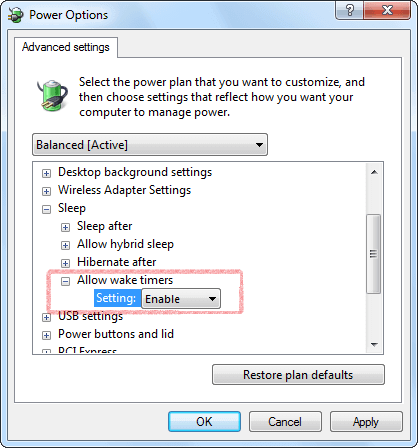Tillat tidtakere for reaktivering
How to turn off require sign-in on wakeup in Windows Settings
Problem: The alarm sound does not play on the logon screen after sleep in Windows 10 or Windows 11.
To stop Windows 10 or Windows 11 from asking to sign in after resuming from sleep, use these steps:
- Open Settings.
- Click on Accounts.
- Click on Sign-in options.
- Under the Require sign-in section, use the drop-down menu and select the Never option.
Once you complete the steps, you'll no longer be required to enter a password after waking up Windows from sleep.
Windows 10 Settings
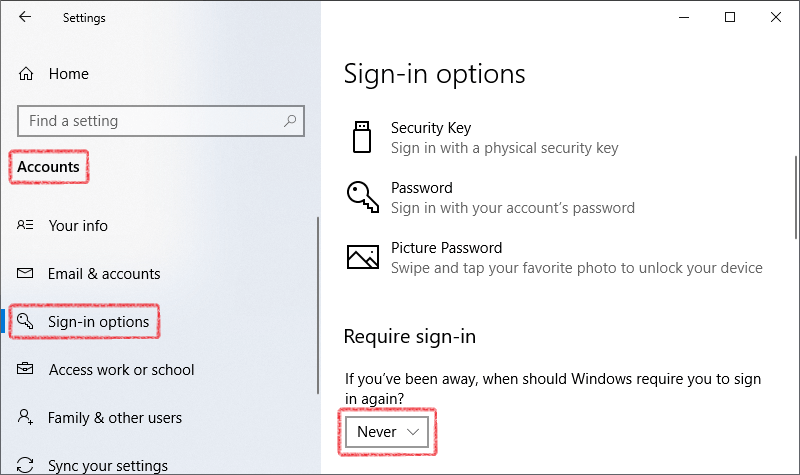
Windows 11 Settings
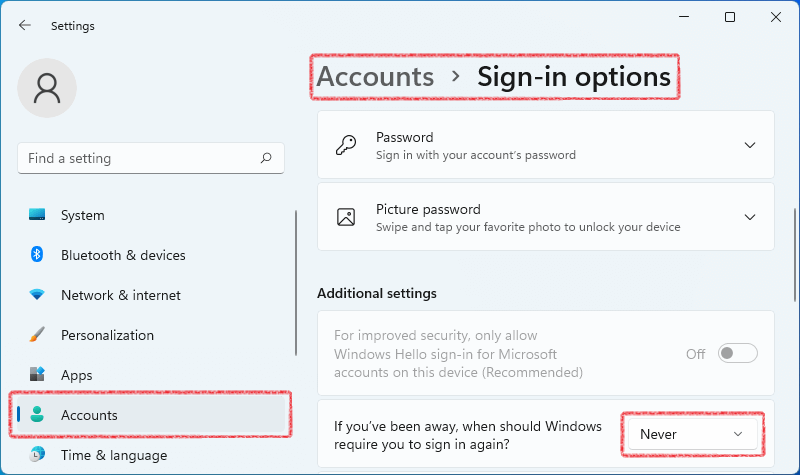
Bekreft at Hot Alarm Clock har lov til å vekke datamaskinen
1. Åpne Kontrollpanel i Start-menyen.
2. Åpne Strømalternativer i Kontrollpanel.
Merknad: Hvis Strømalternativer-elementet ikke er tilgjengelig, endrer du Vis etter til Store ikoner øverst til høyre i kontrollpanelet.
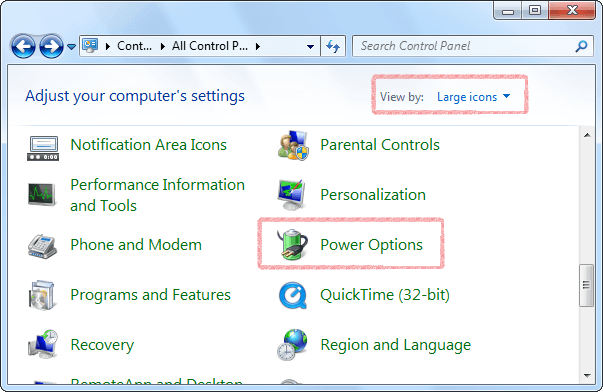
3. Velg Endre planinnstillinger ved siden av den aktive kraftplanen.
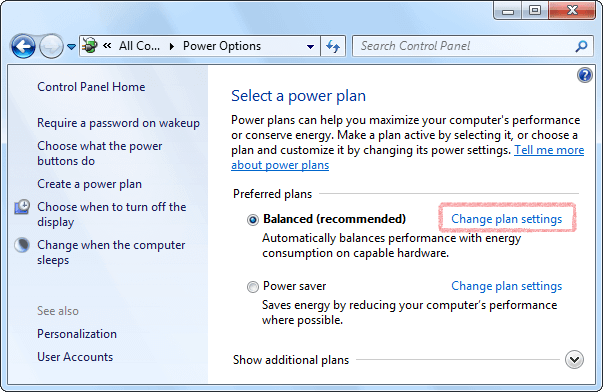
4. Klikk på Endre avanserte strøminnstillinger.
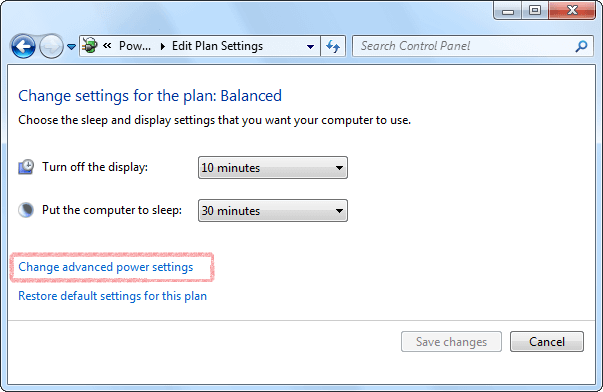
5. Klikk på Endre innstillinger som for øyeblikket er utilgjengelige (hvis nødvendig).
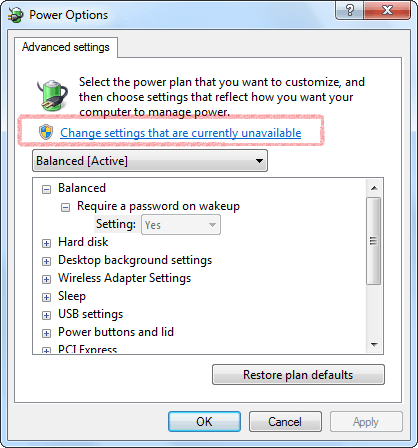
6. Sett Tillat tidtakere for reaktivering til Aktiver under Ventemodus-elementet, og klikk deretter OK for å lagre endringene.